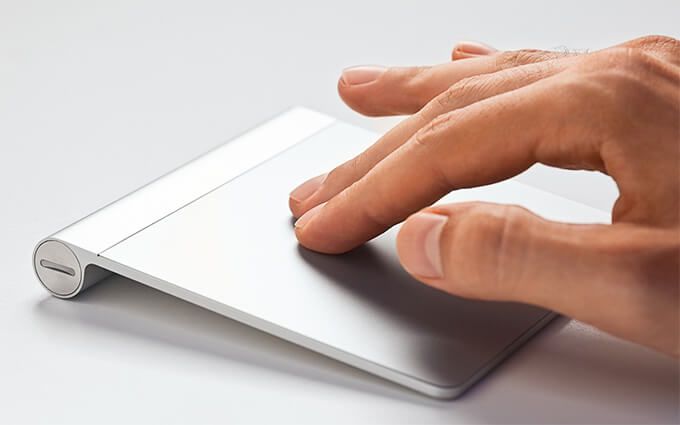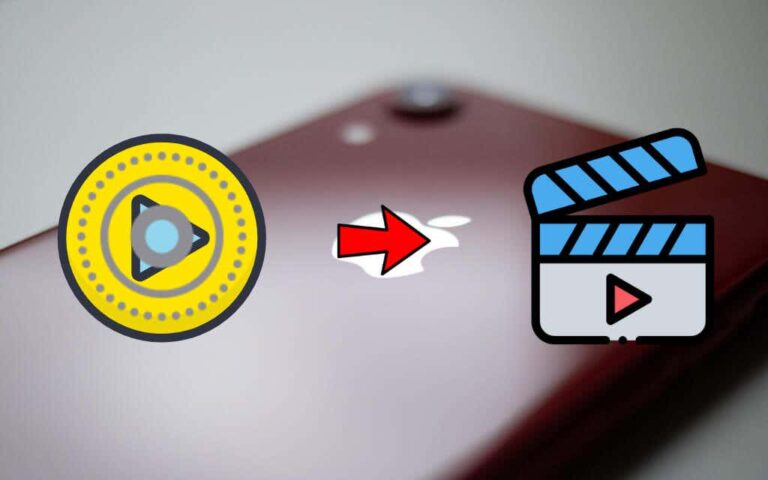8 советов по исправлению ошибки Photo Shuffle на экране блокировки iPhone в iOS 18
Вероятно, самый крутой способ сохранить экран блокировки всегда потрясающим и свежим — это перетасовать кучу привлекательных фотографий. Да, именно это я и использовал, чтобы выделить экран блокировки из толпы. За исключением нескольких незначительных сбоев, перетасовка фотографий работала на iPhone как часы. Для случаев, когда она перестает работать ожидаемо, у меня есть несколько действенных советов, как это исправить. На этой самой ноте позвольте мне показать вам лучшие советы и приемы, чтобы исправить неработающий Photo Shuffle на экране блокировки iPhone в iOS 18.
Лучшие советы по исправлению ошибки Photo Shuffle на экране блокировки iPhone
Для начала давайте разберемся в различных причинах проблемы. После этого решить проблему станет немного проще.
Каковы могут быть причины, по которым Photo Shuffle не работает?
Существует три возможные причины, по которым функция перемешивания фотографий не работает на экране блокировки.
- Неправильная конфигурация: Если вы не отрегулировали настройки должным образом, причиной проблемы может быть неправильная конфигурация.
- Случайный сбой программного обеспечения: Иногда даже самая надежная функция может работать неправильно или странно из-за случайного сбоя, который обычно возникает время от времени.
- Ошибка программного обеспечения: Хотя нельзя отрицать тот факт, что Apple всегда охотится за ошибками и случайными проблемами, они никогда не исчезают. Поэтому существует высокая вероятность того, что за проблемой перетасовки фотографий может скрываться скрытый баг.
1. Photo Shuffle продолжает буферизироваться
Вероятно, самая раздражающая проблема, с которой столкнулись многие пользователи при использовании обоев Photo Shuffle, — это бесконечная буферизация. Когда вы нажимаете на кнопку Photo Shuffle, буферизация зацикливается и, похоже, не заканчивается. Самый простой способ исправить это — перезапустить устройство.
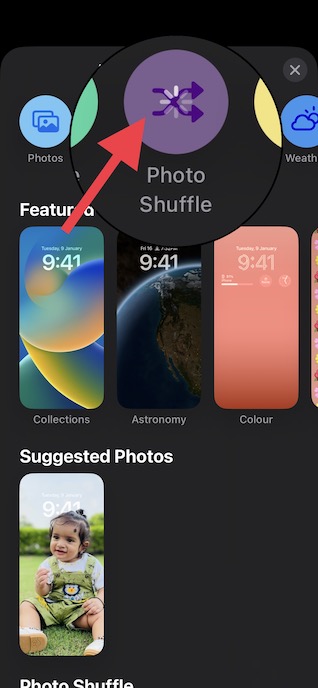
2. Удалить Photo Shuffle и начать заново
Хотите верьте, хотите нет, но всякий раз, когда photo shuffle начинает вести себя ненормально, я использую это простое, но эффективное решение, чтобы избавиться от проблемы. Чаще всего это позволяет мне решить проблему.
- Разблокируйте iPhone с помощью Touch ID или Face ID и выполните долгое нажатие на экран, чтобы открыть галерею экрана блокировки.
- Теперь проведите пальцем влево или вправо, чтобы найти обои с перетасовкой фотографий. После этого проведите пальцем вверх по обоям и нажмите красную кнопку корзины, чтобы удалить их.
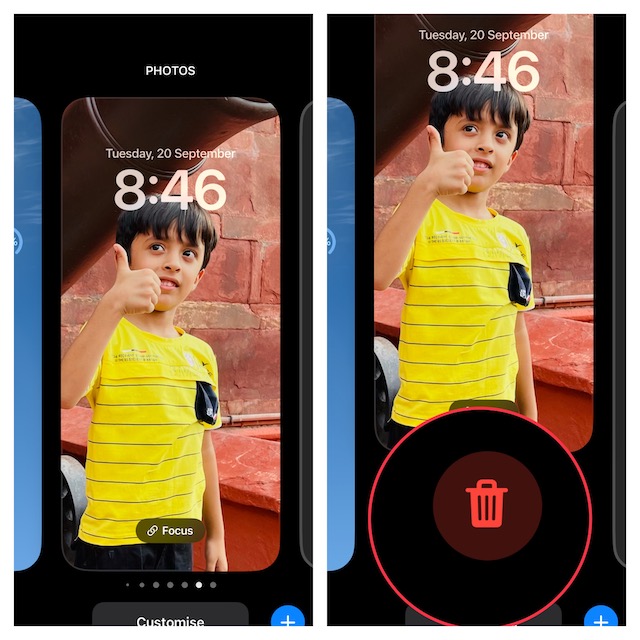
- После этого перезагрузите iPhone.
- На iPhone с Face ID: Нажмите и удерживайте кнопку увеличения громкости и боковую кнопку одновременно. После этого перетащите ползунок выключения, чтобы выключить iPhone. Подождите несколько секунд, а затем снова нажмите боковую кнопку, чтобы включить iPhone.
- На iPhone с Touch ID: Нажмите кнопку питания -> перетащите ползунок выключения, чтобы выключить устройство. Затем снова нажмите боковую кнопку, чтобы перезагрузить iPhone.
- Затем разблокируйте iPhone -> долго нажмите на экран -> нажмите кнопку «+» в правом нижнем углу экрана -> Photo Shuffle.
3. Выполните полный сброс настроек iPhone
Hard Reset (также известный как принудительный перезапуск) — это то, к чему прибегают большинство пользователей iPhone, когда сталкиваются с распространенной проблемой. Учитывая, насколько это эффективно, нам следует прибегнуть к этому.
- Нажмите и быстро отпустите кнопку увеличения громкости.
- Нажмите и отпустите кнопку уменьшения громкости.
- Теперь нажмите и удерживайте боковую кнопку, пока на экране не появится логотип Apple.
4. Измените частоту смены фотографий
Пока не повезло? Если удача вам пока не улыбнулась, попробуйте изменить частоту перемешивания.
- Разблокируйте iPhone -> проведите пальцем по экрану, чтобы найти обои -> нажмите кнопку «Настроить» внизу -> выберите «Обои экрана блокировки» -> нажмите на значок с тремя точками в правом нижнем углу экрана.
- Теперь выберите другую частоту перемешивания. Например, если вы выбрали «on tap», выберите «On Lock». Затем перезагрузите iPhone.
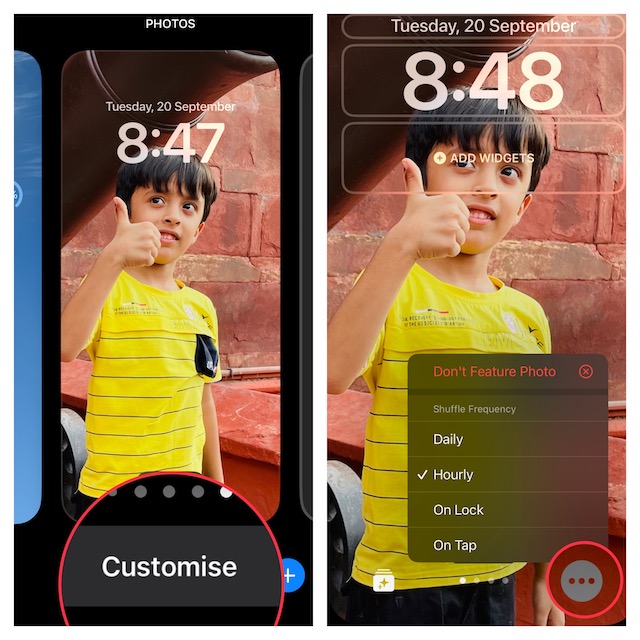
- После перезагрузки устройства проверьте, возобновилась ли функция перемешивания фотографий.
5. Выберите фотографии вручную
При настройке Photo Shuffle на экране блокировки iPhone iOS позволяет вам выбирать людей, чьи фотографии вы хотите перемешать. Если вы хотите иметь желаемый контроль над изображениями, используйте ручной способ.
- Разблокируйте iPhone -> нажмите кнопку «+» в правом нижнем углу экрана -> Photo Shuffle.
- Теперь нажмите на Select Photos Manually. После этого выберите нужные изображения из библиотеки фотографий, а затем установите частоту.
- Если вы хотите перемешать определенный фотоальбом, выберите опцию «Альбом» -> нажмите «Избранное» и выберите нужный альбом.
6. Показать избранный контент
Последняя версия iOS позволяет вам запретить показ избранных изображений в разных местах, таких как «Для вас», «Виджеты» и «Поиск». Если вы ограничили избранные фотографии, обязательно снимите ограничение.
- Откройте приложение «Настройки» -> «Фотографии» -> и включите переключатель рядом с «Показать избранный контент».
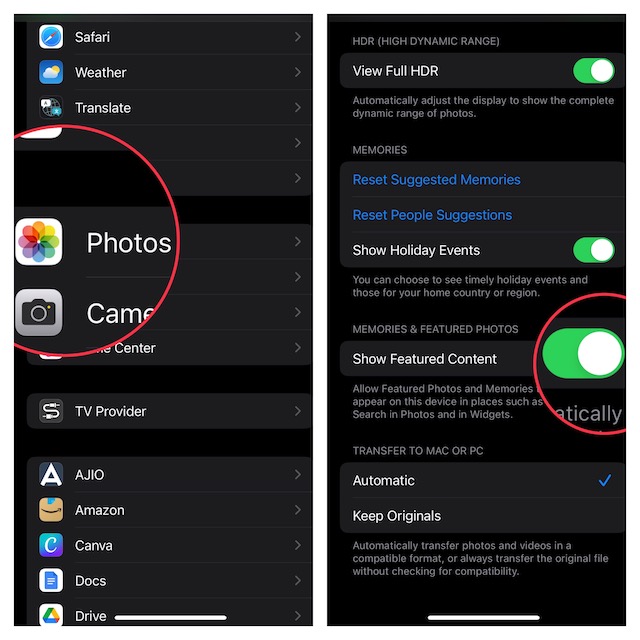
7. Сбросить все настройки
Когда вы сталкиваетесь с такой проблемой, которая, кажется, не решается с помощью изящных решений, Factory Reset становится суперудобным. Для тех, кто не знает, Factory Reset стирает все существующие настройки, чтобы вы могли настроить все с нуля. Однако он не затрагивает ваши медиа и данные.
- Откройте приложение «Настройки» на вашем iPhone > Основные > Передача или сброс iPhone > Сброс > Сбросить все настройки.
- Затем введите пароль вашего устройства. Если будет предложено, введите также пароль Screen Time, если вы установили его на своем устройстве.
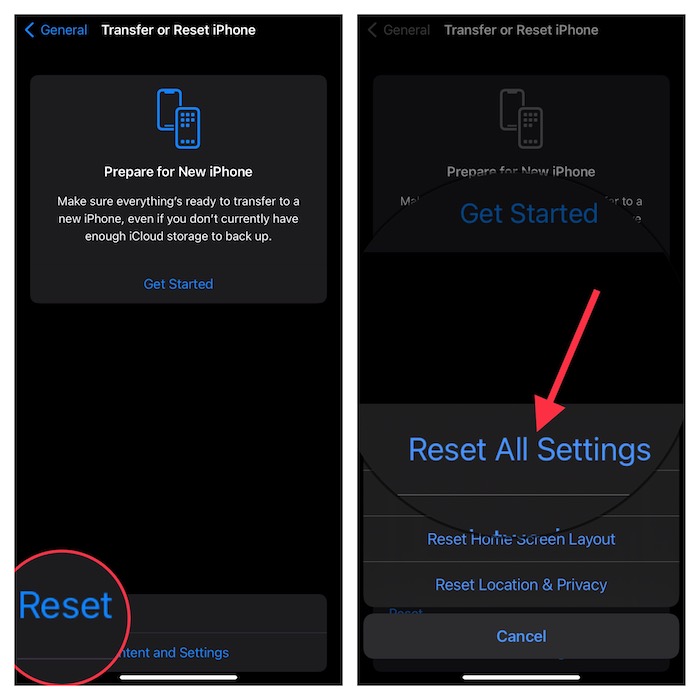
8. Обновите программное обеспечение
В наши дни программные ошибки стали настолько распространены в iOS, что всякий раз, когда возникает какая-либо проблема, мы возлагаем вину исключительно на ошибки. В большинстве случаев наш прогноз оказывается точным. Поэтому было бы разумно обновить программное обеспечение, поскольку существует высокая вероятность того, что проблема может быть вызвана ошибкой.
- Откройте приложение «Настройки» на iPhone > Основные > Обновление ПО.
- Затем загрузите и установите последнюю версию iOS на свое устройство.
- Обратите внимание, что для обновления программного обеспечения на вашем iPhone должно быть около 50% заряда батареи. При подключении к источнику питания устройство должно иметь не менее 20% заряда батареи для загрузки и установки программного обеспечения.

Часто задаваемые вопросы
1. Какие модели iPhone поддерживают функцию перемешивания фотографий на экране блокировки?
Ответ: Чтобы использовать функцию перемешивания фотографий на экране блокировки iPhone, ваше устройство должно работать под управлением iOS 16 или более поздней версии. Это означает, что у вас должен быть iPhone 8/8 Plus и iPhone X или более поздней версии.
2. Итак, как скрыть избранный контент из виджетов фотографий на iPhone?
Ответ: Перейдите в приложение «Настройки» на вашем iPhone -> Прокрутите вниз и выберите «Фотографии». Затем выключите переключатель рядом с «Показать избранный контент».
Исправлена проблема с перемешиванием фотографий на экране блокировки iPhone!
Вот и все! Надеюсь, теперь вы оставили проблему позади и photo shuffle снова заработал как часы на вашем устройстве iOS. Хотите поделиться советами, которые помогли вам?
Для получения дополнительной помощи посмотрите это видео: